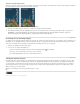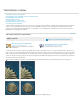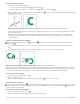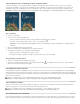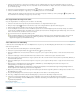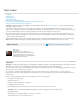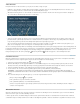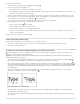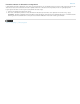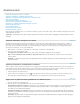Operation Manual
Naar boven
Naar boven
Naar boven
Tekst verdraaien en de verdraaiing van tekst ongedaan maken
U kunt tekst verdraaien om een bepaald teksteffect te verkrijgen. U kunt tekst bijvoorbeeld verdraaien in de vorm van een boog of golf. De
geselecteerde verdraaiing is een kenmerk van de tekstlaag. U kunt de verdraaiing van een laag op elk moment wijzigen om de vorm van de
verdraaiing aan te passen. Verdraaiingsopties geven u nauwkeurige controle over de richting en het perspectief van het verdraaiingseffect.
Opmerking: Tekstlagen met de opmaak Faux vet of met lettertypen zonder omtrekgegevens (zoals bitmaplettertypen) kunt u niet verdraaien.
Voorbeeld van verdraaide tekst met de stijl Vis.
Type verdraaiing
1. Selecteer een tekstlaag.
2. Voer een van de volgende handelingen uit:
Selecteer een tekstgereedschap en klik op de knop Verdraaide tekst maken op de optiebalk.
Kies Tekst > Tekst verdraaien (CS6) of Laag > Tekst > Tekst verdraaien (CS5).
Opmerking: U kunt de opdracht Verdraaien gebruiken om tekst in een tekstlaag te verdraaien. Kies Bewerken > Transformatie pad >
Verdraaien.
3. Kies een verdraaiingsstijl in het pop-upmenu Stijl.
4. Selecteer de richting van het verdraaiingseffect, Horizontaal of Verticaal.
5. Geef desgewenst waarden op voor aanvullende verdraaiingsopties:
Buigen om de mate van verdraaiing van de laag op te geven
Horizontale vervorming of Verticale vervorming om perspectief toe te passen op de verdraaiing
Tekstverdraaiing ongedaan maken
1. Selecteer een tekstlaag waarop verdraaiing is toegepast.
2. Selecteer een tekstgereedschap en klik op de knop Verdraaide tekst maken
op de optiebalk of kies Laag > Tekst > Tekst verdraaien.
3. Kies Geen in het pop-upmenu Stijl en klik op OK.
Een tijdelijk pad maken van tekst
U kunt teksttekens omzetten in een tijdelijk pad, zodat u met de tekens kunt werken als vectorvormen. Een tijdelijk pad is een pad dat tijdelijk
wordt weergegeven in het deelvenster Paden en dat de omtrek van een vorm bepaalt. Als u een tijdelijk pad hebt gemaakt van een tekstlaag, kunt
u het pad net als elk ander pad opslaan en manipuleren. U kunt tekens in het pad niet bewerken als tekst, maar de oorspronkelijke tekstlaag blijft
intact en kan worden bewerkt.
Selecteer een tekstlaag en kies Tekst > Tijdelijk pad maken (CS6) of Laag > Tekst > Tijdelijk pad maken (CS5).
Opmerking: U kunt geen tijdelijke paden maken van lettertypen zonder omtrekgegevens (zoals bitmaplettertypen).
Tekst omzetten in vormen
Wanneer u tekst omzet in vormen, wordt de tekstlaag vervangen door een laag met een vectormasker. U kunt het vectormasker bewerken en
stijlen op de laag toepassen. U kunt de tekens inde laag echter niet bewerken als tekst.
Selecteer een tekstlaag en kies Tekst > Omzetten in vorm (CS6) of Laag > Tekst > Omzetten in vorm (CS5).
Opmerking: U kunt geen vormen maken van lettertypen zonder omtrekgegevens (zoals bitmaplettertypen).
Een selectiekader voor tekst maken
Met het gereedschap Masker voor horizontale tekst of het gereedschap Masker voor verticale tekst kunt u een selectie maken in de vorm van de
tekst. Tekstselecties verschijnen op de actieve laag en kunnen net als elke andere selectie worden verplaatst, gekopieerd, opgevuld of omlijnd.